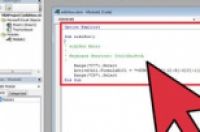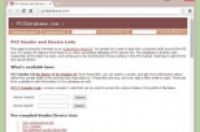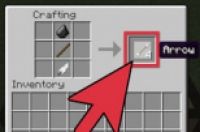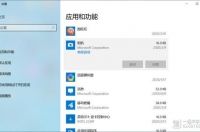
计算机硬盘上的空间是有限的,一旦填满,计算机的运行速度就会变慢或者出现程序崩溃。遇到这种情况时,可以通过将已安装的Windows程序移至另一个驱动器来解决此问题。
几乎所有计算机用户都可以使用以下三种不同的方式将应用程序移动到新的位置。
一、使用设置移动应用程序
将应用程序从一个驱动器移动到另一个驱动器的最简单方法是使用“应用程序”设置。此操作适用于许多程序,但不是所有已安装的程序。
1.按Win+ I打开设置。
2.单击“应用”。
3.向下滚动查找要移动的应用程序。
5.选择想要移动程序的驱动器。
6.再次单击“移动”。
如果要移动的应用程序没有“移动”按钮,表明该程序是Windows 10应用程序,将无法移动它。
二、更改安装文件夹
不能仅通过复制和粘贴来移动已安装在计算机上的程序的位置。在驱动器中的不同位置,经常有太多不同的程序部分,自己移动它们会导致程序停止运行。
与其更改注册表并冒着可能影响整个计算机的风险,不如卸载程序并将其重新安装到新驱动器上。在将程序从计算机中删除之前,请检查网站以确保仍然可以从网站上下载该程序。
首先,卸载要移动的应用程序。
1.按Win+ I打开设置。
2.单击“应用”。
4.单击“删除”按钮。
OK,已经卸载了该程序,现在需要设置计算机,以便它将应用程序下载到现在想要使用的驱动器上。你需要更改新应用程序的默认安装位置。
1.按Win+ I打开设置。
2.单击“系统”。
3.单击“存储”。
4.向下滚动并单击“更改新内容的保存位置”。
5.在“新的应用将保存到”列表中,选择要使用的驱动器。
6.单击“应用”按钮。
如果希望其他新下载也转到新位置,也可以在此窗口中更改其他设置。
三、创建符号链接
假设你要将MSI Afterburner移到新位置,首先,将程序的文件夹从旧位置剪切并粘贴到新位置。
接下来,单击“开始”,键入cmd,在搜索结果中右键单击“命令提示符”,然后单击“以管理员身份运行”。
在命令提示符下,确保将命令提示符设置为要从中移动程序的驱动器。为此,只需输入驱动器名称,然后输入冒号(例如“ d:”、“ e:”、“ f:”等)。
完成此操作后,键入以下命令,用相关的命令替换驱动器名、程序名和目录:
F:Program Files (x86)>mklink /j "MSI Afterburner" "d:MSI Afterburner"
如果一切顺利,应该收到一条消息,提示“创建连接”,然后将程序移至另一个驱动器。转到文件夹的原始位置,将在所移动程序的文件夹旁边看到一个类似于快捷方式的小图标。
双击该图标,看起来该程序仍完整保留在原始驱动器上,但这只是一个巧妙的幻想。该程序实际上位于新位置,Windows只是认为它位于原始位置,这意味着它将继续像以前一样工作。聪明吧?
四、使用第三方软件
如果要移动无法使用“应用”设置移动的程序,或者要移动一堆程序,这将导致卸载和重新安装的工作量很大,这时,使用第三方应用程序就是一个很好的选择。
下面就使用EaseUS Todo PCTrans来完成程序的移动。
1.转到EaseUS网站,下载并安装EaseUS Todo PCTrans软件。
2.安装完成后,单击软件窗口中的“立即开始”按钮。
3.软件启动,单击窗口左侧的“应用搬家”选项。
4.在右侧窗口中单击“开始”按钮。
5.将看到一个包含程序列表的窗口,单击要移动到新位置的驱动器。
6.单击“浏览”按钮选择目标驱动器。
7.选择要使用的驱动器,然后单击“选择文件夹”。
8.单击“传输”按钮。
除了上面介绍的EaseUS Todo PCTrans,也可以使用其他软件,例如Steam Mover(适用于程序和游戏)和Application Mover。所有这些程序都非常易于使用,输入程序的当前路径,输入要移至的目录,然后按照说明进行操作,就可以了!